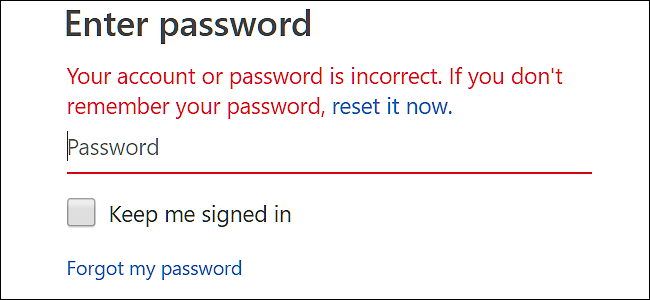
Se non si utilizza un gestore di password, quelli password complesse che possono essere difficili da ricordare. Se hai dimenticato la password del tuo account Microsoft—che potrebbe essere un conto presso outlook.com, live.com, hotmail.com o anche skype.com—non si può davvero recuperare la password, ma è abbastanza facile per recuperare il tuo account reimpostando la password per qualcosa di nuovo.
Recuperare La Password Dell’Account Microsoft
Nel browser web, in testa alla pagina Account di Microsoft e quindi fare clic su “accedi” in alto a destra.

Tipo il tuo nome utente Microsoft e quindi fare clic sul pulsante “Avanti”.
Nota che, a causa di cambiamenti nel corso degli anni, potrebbe essere utilizzato in qualsiasi applicazione di Microsoft relativi account di posta elettronica dell’account Microsoft. Questo include outlook.com, live.com, hotmail.com e skype.com. Microsoft che permette di registrarsi per un account Microsoft utilizzando indirizzi di posta elettronica esterni—come il vostro indirizzo Gmail. Ma la password per l’account Microsoft, sarà diversa la password per un account esterno.
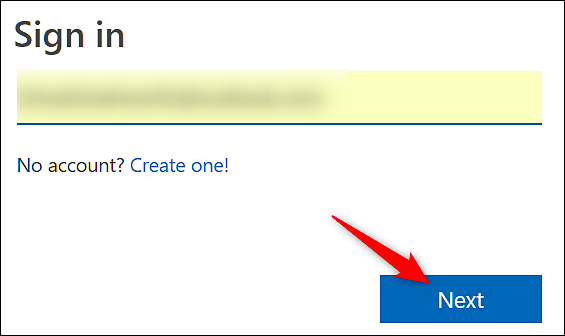
Sotto il campo password, fare clic su “Dimenticato la Password”.

Nella schermata successiva, scegliere l’opzione “ho Dimenticato la Mia Password” opzione e quindi fare clic sul pulsante “Avanti”.
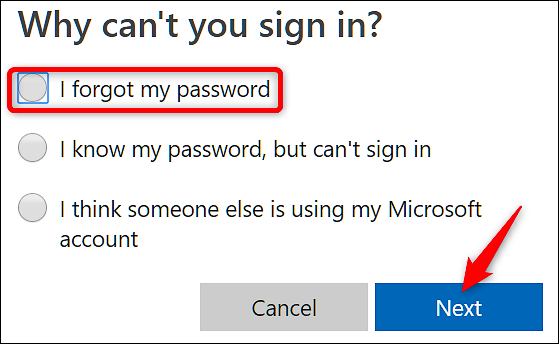
Ti verrà richiesto di digitare alcuni caratteri che vedi sullo schermo come una misura di sicurezza. Fare in modo, e quindi fare clic sul pulsante “Avanti”.

Verificare la Vostra Identità Con un Indirizzo Email o un Numero di Telefono Già In archivio
Se hai impostato il tuo account Microsoft con una e-mail alternativo, selezionarlo dall’elenco, verificare che l’indirizzo di posta elettronica e quindi fare clic su “Invia Codice”.
In alternativa, se si dispone di un dispositivo mobile collegato al tuo account, è possibile ricevere questo codice via SMS invece di e-mail.

Digitare il codice che hai ricevuto nel messaggio di posta elettronica, quindi fare clic sul pulsante “Avanti”.

Digitare la nuova password (e renderlo uno forte), confermare la nuova password, quindi fare clic sul pulsante “Avanti”.

La tua password è stata modificata. Fare clic su “Next” pulsante, e si verrà reindirizzati alla schermata di accesso dove è possibile utilizzare la nuova password per accedere.

Verificare la Vostra Identità Se non Si Dispone Già di un’Alternativa e-Mail
Se si è scelto “non ho nessuno Di Questi” dall’elenco dei metodi di contatto, Microsoft dovrà inviare un codice di sicurezza per un diverso indirizzo email di verifica.

Inserisci l’indirizzo email dove si desidera ricevere il codice e quindi fare clic sul pulsante “Avanti”.

Dopo aver ricevuto il codice, inseriscilo nell’apposito campo, quindi fare clic sul tasto “Verifica”.

Nelle seguenti schermate, dovrete compilare un modulo con le informazioni relative al tuo account, come ad esempio nome e cognome, data di nascita, paese in cui è stato creato l’account, i messaggi inviati, e così via. Fare clic su “Avanti” e inviare il modulo.

Dopo aver inviato il modulo, Microsoft rivedere le informazioni che ci hai fornito e tornare a voi con la loro decisione entro 24 ore alle e-mail che ci hai fornito.

Se si è inserito abbastanza corretta informazione e la tua richiesta è stata accettata, riceverai una email con le istruzioni per reimpostare la password.
Se la vostra richiesta è stata negata, si ha la possibilità di provare fino a due volte al giorno. Se non si ricorda di informazioni sufficienti per recuperare il tuo account, è necessario creare un nuovo account.

